经常使用win10电脑的用户都会遇到各种蓝屏问题,而最近有一些用户的电脑出现了蓝屏代码0x000000c5,使用了很多的方式都没有很好的解决,还是会出现,那么针对这个问题,要如何处理呢,本期win10教程内容就来为广大用户们分享几种亲测有效的解决步骤,有需要的用户欢迎来本站获取先下载吧。
0x000000c5蓝屏代码是什么意思:
答:操作系统目前无法执行这个应用程序。

方法一:
1、我们可以在蓝屏代码查询器中看到问题产生的原因,如图所示。
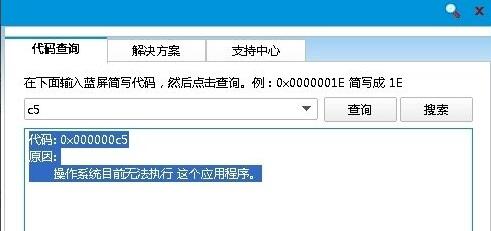
2、因此我们可以知道是应用程序出现了问题。
3、这时候可以尝试重启电脑,按住键盘“F8”,然后选择“最后一次正确的配置”。
4、选择之后看看能否进入系统,要是不能进入还可以尝试第二种方法。
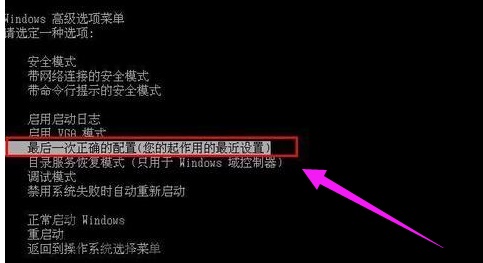
方法二:
1、依旧是通过上面的方法,这次我们选择上面的“安全模式”。

2、进入安全模式后,在应用中将最近安装的应用程序全部卸载。
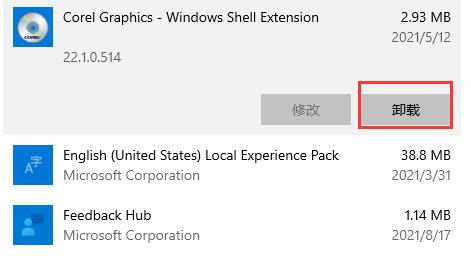
3、卸载完成后,再进入设备管理器,然后将最近安装的驱动程序也卸载。
4、全部操作完毕如果不放心,还可以再使用杀毒软件扫描并清除一下病毒。
5、最后只要退出安全模式,就可以解决问题了。
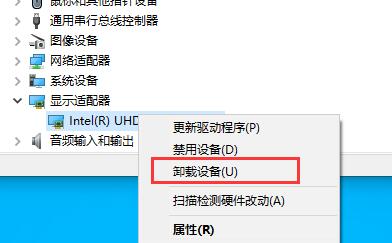
其他解决方法
如果以上方法都不能解决,可以考虑重装系统。
推荐镜像下载
Ghost Win10 64位 22H2 标准专业版 V2023
Win10 22H2 纯净版64位镜像
Win10 22H2 64位官方专业版
安装教程
本站为您提供两种系统安装方法,本地硬盘安装是最为简单的安装方法。建议使用硬盘安装前先制作U盘启动工具,如果硬盘安装失败,或者您的电脑已经是开不了机、卡在欢迎界面、进不去桌面、蓝屏等情况,那么就需要选择U盘重装系统。
温馨提醒:重装系统时会格式化当前系统盘(一般是C盘),一定要提前备份好C盘和桌面上数据。





